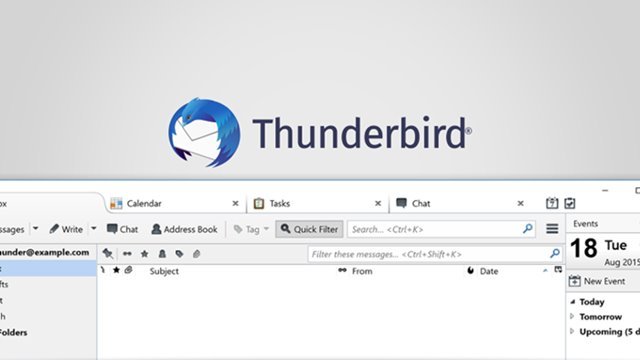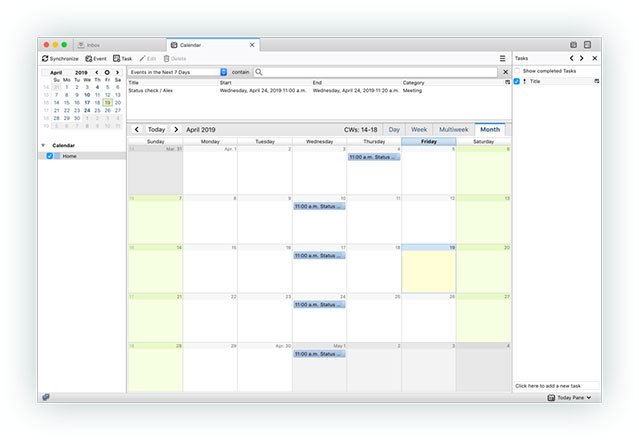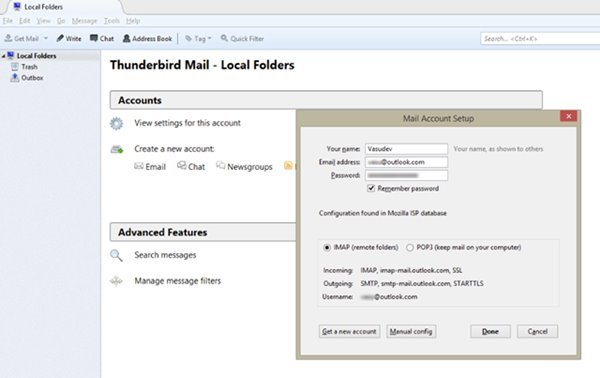चाहे तपाईं विद्यार्थी, व्यावसायिक वा व्यवसायिक व्यक्ति हुनुहुन्छ, इमेलहरू अझै पनि साथीहरू, ग्राहकहरू वा सहकर्मीहरूसँग सञ्चार गर्ने प्राथमिक माध्यम हुन्।
आज वेबमा सयौं इमेल सेवाहरू छन्, र तीमध्ये धेरै नि:शुल्क छन्। हामीसँग विभिन्न इमेल सेवाहरूबाट धेरै खाताहरू पनि छन्, त्यसैले तिनीहरूलाई व्यवस्थापन गर्न गाह्रो हुन सक्छ।
त्यसोभए, इमेल व्यवस्थापन मुद्दाहरूको सामना गर्न, विकासकर्ताहरूले पीसीको लागि इमेल क्लाइन्टहरू सिर्जना गरेका छन्। विन्डोजका लागि सयौं इमेल क्लाइन्टहरू उपलब्ध छन् जसले तपाईंलाई एउटै इन्टरफेस मार्फत विभिन्न इमेल सेवाहरूबाट धेरै खाताहरू व्यवस्थापन गर्न अनुमति दिन्छ।
यस लेखले विन्डोजको लागि सबैभन्दा राम्रो नि: शुल्क इमेल क्लाइन्टहरू मध्ये एकको बारेमा चर्चा गर्दछ, जसलाई राम्रो भनिन्छ थन्डरबर्ड । त्यसोभए, पीसीको लागि थन्डरबर्डको बारेमा सबै कुरा जाँच गरौं।
थन्डरबर्ड के हो?
मोजिलाबाट थन्डरबर्ड एक हो शीर्ष मूल्याङ्कन इमेल क्लाइन्टहरू Windows / MAC को लागि उपलब्ध छन् । यो नि: शुल्क सफ्टवेयर हो, तर यसमा तपाईंको दैनिक इमेल आवश्यकताहरू फिट गर्न पर्याप्त सुविधाहरू छन्।
थन्डरबर्डका लागि त्यहाँ धेरै प्लगइनहरू र विषयवस्तुहरू उपलब्ध छन्, जसले यसलाई त्यहाँ सबैभन्दा अनुकूलन योग्य इमेल क्लाइन्टहरू मध्ये एक बनाउँछ। यसको अतिरिक्त, इमेल क्लाइन्ट अत्यधिक अनुकूलन योग्य छ र तपाईंलाई एक निर्मित सुरक्षा र गोपनीयता प्रणाली प्रदान गर्दछ .
यो इमेल क्लाइन्ट भएकोले, यसले धेरै फरक इमेल क्लाइन्टहरूबाट इमेलहरू आयात गर्न अनुमति दिन्छ। यदि तपाइँ सोच्दै हुनुहुन्छ भने, थन्डरबर्डलाई जीमेलको साथ निर्बाध रूपमा काम गर्न कन्फिगर गर्न सकिन्छ।
थन्डरबर्डका विशेषताहरू
अब जब तपाइँ थन्डरबर्डसँग परिचित हुनुहुन्छ, तपाइँ यसको सुविधाहरू बारे जान्न चाहानुहुन्छ। तल, हामीले मोजिला थन्डरबर्डका केही उत्कृष्ट सुविधाहरू हाइलाइट गरेका छौं। जाँच गरौं।
साधारण मेल खाता सेटअप
यदि तपाईंले कहिल्यै कुनै पनि खुला स्रोत इमेल क्लाइन्ट प्रयोग गर्नुभएको छ भने, तपाईंले इमेल खाता सेटअप गर्न IMAP, SMTP, र SSL/TLS सेटिङहरू जान्नु पर्छ। यद्यपि, Thunderbird मा, तपाईंले आफ्नो नाम, इमेल र पासवर्ड प्रदान गर्न आवश्यक छ; ईमेल क्लाइन्टले बाँकी ह्यान्डल गर्नेछ।
ठेगाना पुस्तिका
थन्डरबर्डको साथ, तपाईं सजिलैसँग आफ्नो ठेगाना पुस्तिकामा मानिसहरू थप्न सक्नुहुन्छ। प्रयोगकर्ताहरूलाई ठेगाना पुस्तिकामा मानिसहरू थप्न सन्देशमा तारा आइकनमा क्लिक गर्न आवश्यक छ। दुई क्लिकले फोटो, जन्म मिति र सम्पर्क जानकारी जस्ता थप विवरणहरू थप्नेछ।
ट्याब गरिएको इन्टरफेस
थन्डरबर्डको नवीनतम संस्करणले वर्गीकृत इमेल सुविधाहरू समावेश गर्दछ। ट्याब गरिएको इमेलले तपाईंलाई छुट्टै ट्याबहरूमा इमेलहरू लोड गर्न दिन्छ ताकि तपाईं तिनीहरूको बीचमा छिट्टै स्विच गर्न सक्नुहुन्छ। तपाईं सन्दर्भको लागि धेरै इमेलहरू खुला राख्न सक्नुहुन्छ।
फिल्टर विकल्पहरू / खोज उपकरणहरू
नि:शुल्क इमेल क्लाइन्ट भए तापनि, थन्डरबर्डले तपाईलाई धेरै इमेल व्यवस्थापन सुविधाहरू प्रदान गर्दछ। उदाहरणका लागि, द्रुत फिल्टर उपकरणले तपाईंलाई आफ्नो इमेल छिटो फिल्टर गर्न अनुमति दिन्छ; खोज उपकरणले तपाईलाई तपाईले खोजिरहनु भएको सही इमेल फेला पार्न अनुमति दिन्छ।
सुरक्षित र निजी
थन्डरबर्डले तपाईंलाई आफ्नो पहिचानको सुरक्षा गर्न धेरै सुरक्षा र गोपनीयता सुविधाहरू प्रदान गर्दछ। बिल्ट-इन डो नट ट्र्याक र रिमोट सामग्री ब्लकिङले तपाईंको सुरक्षा र गोपनीयता सुनिश्चित गर्न सँगै काम गर्दछ।
Add-ons समर्थन
नि:शुल्क इमेल क्लाइन्ट भए तापनि, थन्डरबर्ड अत्यधिक अनुकूलन योग्य छ। तपाईं एड-अन र विषयवस्तुहरू स्थापना गरेर इमेल क्लाइन्ट अनुकूलन गर्न सक्नुहुन्छ। एड-अनहरूले इमेल क्लाइन्टमा थप सुविधाहरू थप्नेछ।
त्यसोभए, यी मोजिला थन्डरबर्डका केही उत्कृष्ट सुविधाहरू हुन्। यसमा थप सुविधाहरू छन् जुन तपाईंले आफ्नो पीसीमा इमेल क्लाइन्ट प्रयोग गर्दा अन्वेषण गर्न सक्नुहुन्छ।
पीसीको लागि थन्डरबर्ड अफलाइन स्थापनाकर्ता डाउनलोड गर्नुहोस्
अब जब तपाइँ थन्डरबर्डसँग पूर्ण रूपमा परिचित हुनुहुन्छ, तपाइँ तपाइँको कम्प्युटरमा प्रोग्राम डाउनलोड र स्थापना गर्न चाहानुहुन्छ। थन्डरबर्ड एक हल्का कार्यक्रम हो जुन सक्छ यो डाउनलोड गर्न र प्रयोग गर्न पूर्ण रूपमा निःशुल्क छ .
त्यसोभए, तपाइँ आफ्नो कम्प्युटरमा इमेल क्लाइन्ट डाउनलोड गर्न आधिकारिक थन्डरबर्ड वेबसाइट भ्रमण गर्न सक्नुहुन्छ। यद्यपि, यदि तपाइँ धेरै प्रणालीहरूमा थन्डरबर्ड स्थापना गर्न चाहनुहुन्छ भने, यो Thunderbird अफलाइन स्थापनाकर्ता डाउनलोड गर्न राम्रो छ।
तल, हामीले को नवीनतम संस्करण साझा गरेका छौं थन्डरबर्ड अफलाइन स्थापना गर्नुहोस् । तल साझेदारी गरिएको फाइल भाइरस/मालवेयर मुक्त छ र डाउनलोड गर्न र प्रयोग गर्न पूर्ण रूपमा सुरक्षित छ। त्यसोभए, डाउनलोड लिङ्कहरूमा जानुहोस्।
- Windows को लागि थन्डरबर्ड डाउनलोड गर्नुहोस् (अफलाइन स्थापनाकर्ता)
- म्याकको लागि थन्डरबर्ड डाउनलोड गर्नुहोस् (अफलाइन स्थापनाकर्ता)
पीसीमा थन्डरबर्ड कसरी स्थापना गर्ने?
ठिक छ, थन्डरबर्ड स्थापना गर्न धेरै सजिलो छ, विशेष गरी Windows 10 मा। सबैभन्दा पहिले, तपाईंले माथि साझा गरेको अफलाइन थन्डरबर्ड स्थापनाकर्ता डाउनलोड गर्न आवश्यक छ।
एकपटक डाउनलोड भएपछि, थन्डरबर्ड कार्यान्वयनयोग्य फाइलमा डबल-क्लिक गर्नुहोस् र स्थापना पूरा गर्न अन-स्क्रिन निर्देशनहरू पालना गर्नुहोस् । एकपटक स्थापना भएपछि, तपाइँको कम्प्युटरमा इमेल क्लाइन्ट सुरु गर्नुहोस्।
त्यसोभए, यो गाइड सबै पीसीको लागि थन्डरबर्ड अफलाइन स्थापनाकर्ता डाउनलोड गर्ने बारे हो। आशा छ यो लेखले तपाईंलाई मद्दत गर्यो! आफ्नो साथीहरु संग पनि शेयर गर्नुहोस्। यदि तपाईलाई यस सम्बन्धमा कुनै शंका छ भने, हामीलाई तलको टिप्पणी बक्समा थाहा दिनुहोस्।